Stimate cititor, acest tutorial Photoshop este destinat în primul rând pentru cineva care abia începe să învețe elementele de bază ale fotografiei digitale de procesare. În plus, care până în acest stadiu, frica de astfel de cuvinte și concepte, cum ar fi „Layer Mask“, „straturi reglări de corecție“, „curbe“ și așa mai departe. În meseria mea este de a arăta modul de utilizare a unui set minim de instrumente, care nu necesită cunoștințe profunde și mai multe niveluri combinații în Photoshop, pentru a aduce la viață o idee interesantă.

Da, de instalare nu este fotografia în forma sa pură, dar, ca și în cazul în care nu a fost numit, este în primul rând creativitatea și realizarea imaginației tale.
Două cadre, pe care le-am ales pentru această lecție, timp partajat exact un an. Exact acum un an, în timp ce mersul pe jos prin pădure am testat aparatul pe fotografiere continuă, și a luat o imagine a unei ciori în timpul decolării. Trăgând seria ei, am luat toate fazele de decolare sale. Fotografii luate în acea zi, și au fost lăsate într-un dosar numit „Test“. Mai recent, în vizorul meu am luat un taxi la standul de vânătoare. Ochii ei păreau atât de interesant încât nu am putut rezista și a luat o imagine. Și numai acasă, am dat seama că acest punct de vedere este „nicăieri.“ „Ar trebui să fie ceva pentru a viziona în cadru“ - mi-am spus și a început să salveze situația. Întoarceți peste fișierul, am dat peste acest cioară. Timpul de an este una aproape, lungimea focala este aproape la fel, poziția camerei în raport cu subiectul, de asemenea. Asta e doar soarele în cadrele au fost pe părți opuse, dar după oglindire (Flip Canvas orizontală) fotografii cu o cioară toate a căzut în loc. Rămâne de definit, este mai ușor de făcut - pentru a muta o cioară sau un taxi. Sa dovedit că taxiul a pus într-un cadru cu o cioară mai ușor ca și pentru tăierea precisă și rearanjarea ciorile cu întuneric ei pe un fundal alb, va fi nevoie de mult mai mult timp, folosind mai multe instrumente și setări. Sarcina noastră: minim acțiuni - rezultatul maxim.

Sfat - ceas în primul rând pentru a se asigura că claritatea obiectelor portabile (în cazul în care poziția lor în cadrul presupune în același plan) a fost de obiecte identice au fost iluminate în mod egal posibil. De asemenea, merită să urmeze raportul de aspect. Folosind aceste reguli, veți obține percepția cea mai realistă a imaginii. Și totuși - pentru DOF (adâncimea câmpului de câmp) ar trebui, de asemenea, să nu fie rupte (bine, nu există obiecte ascuțite în zona de estompare focale!).
Să începem procesarea fotografii
CERC comisionul nostru împreună cu fundalul adiacent de zăpadă folosind Lasso Tool (Lasso) (Foto 1).

Dacă selectați un teckel cu precizie de-a lungul conturului corpului ei este, la figurat vorbind, într-un nou cadru doar atârnă în aer. Trebuie să pictez umbre. Rearanjarea același lucru cu ei de fond „nativ“, vom ucide două păsări cu o piatră. În primul rând, nu trebuie să se atingă în sus umbra și, în al doilea rând, se pare mai naturalistă. Există două metode simple de a muta obiecte. Originea - copiați obiectul pe clipboard Ctrl + C și apoi lipiți acestora într-un alt cadru Ctrl + V. A doua modalitate - pentru a selecta instrumentul „Move» (Mutare Tool), faceți clic pe acesta în selecția și pur și simplu trageți un obiect în timp ce țineți apăsat butonul stâng al mouse-ului, pe de altă rama (figura 2).
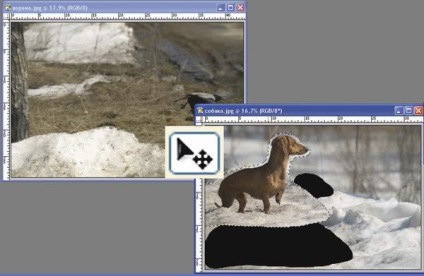
Taxa de poziționare în locul dorit și îndepărtați excesul cu o gumă de șters convențional cu o margine moale (figura 3).

Odată ce totul se face, „dintr-o dată“, se pare că dimensiunea câinelui, situată în același plan ca și cioara incredibil de mare. Doar se referă la raportul dintre dimensiunile pe care le-am vorbit deja. Nu contează. Du-te la „Editare» (Editare), selectați elementul „Transformare voluntară» (Free Transform), țineți apăsată tasta Shift, atașați dimensiunea corespunzătoare a câinelui (foto 4).
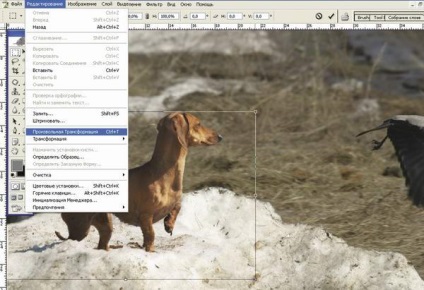
Fii atent la faptul că, după ce eliminați resturile radiera unui fond vechi, schiță obiectului nu pare să „taie cu un topor,“ și se potrivesc perfect în fundal. Selectați instrumentul „Blur» (Blur) și le ușor de mers pe jos de-a lungul marginii obiectului tăiat. Impact a forța instrumentul poate fi modificat (Imaginea 5).
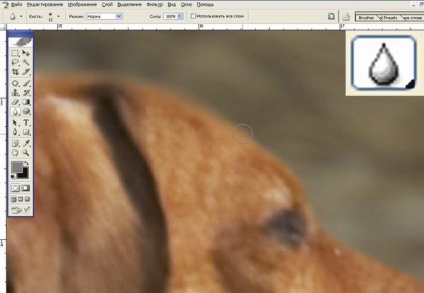
Sfat - asigurați-vă că pentru a arata ca obiect sculptat combină luminozitatea și contrastul cu fundalul. Dacă este necesar, reglați nivelul de gradul de luminozitate și contrast. Cel mai recent pas este comanda „Merge straturi» (Flatten Image).
Aceasta este metoda primitivă este foarte ușor de a face ceea ce se poate vedea în versiunea finală. Acum, uita-te la toate cele trei imagini și spune-mi, ce este interesant? Și dacă este necesar pentru a elimina ceea ce sa crezut inițial, nu demn de atenție.
La urma urmei, este în valoare de un pic de imaginație și imaginile vor primi oa doua viață.
